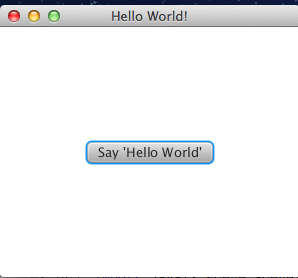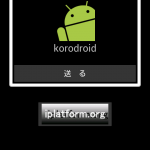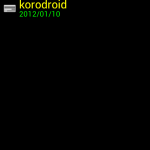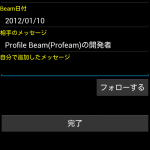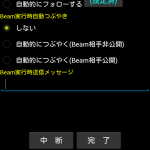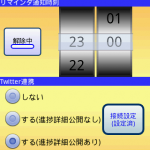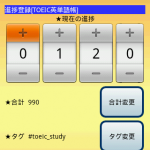AndroidともWP7とも関係ないですが、リッチなUIを実現するためのJavaFXについて、外部セミナーで話を聞いてきたので、その関連記事です。セミナー中に話を聞くとふむふふむと分かった気になるのですが、いざ自分でやろうと思うと、どのツールをインストールすればいいの、ツールをどう使い分ければいいの?が分からなくなってしまうので、復習がてら、備忘録を起こしました。
JavaFX+SceneBuilderによるアプリ開発環境を作るには、関係ソフトが多く、どういう関係で何を使えばいいのかを理解するまでに時間がかかったので、その復習も兼ねてメモにしておきます。
■本メモ作成に使ったOS
Mac OS X Lion
■今回使ったソフトウェア
| ソフトウェア | 概要 | ver. | 補足 |
| NetBeans IDE | Java統合開発環境 | 7.1.1 | Eclipseみたいな物です。 |
| JavaFX SDK | JavaFXのソフトウェア開発キット | 2.1 Developer Preview | 深追いしていないですが、2.0.3を使うと、アプリ実行時にランタイム例外をはいてしまうので、こっちにすると解決した。 |
| JavaFX Scene Builder | 画面(FXML)の編集ツール | 1.0 Developer Preview | NetBeans単体だと、FXMLファイルはXMLベースで編集できない?ようなので、本アプリを使うことで、Visual Studioのデザイナのように編集できます。きっと、そこがこのツールのありがたさだと思う。現状、NetBeansとは別アプリとして動作させるようです。 |
| JavaSE7 | JavaSEの新バージョン | 7u4 Developer Preview |
MacではまだDeveloper Preview版のみ。NetBeansでJavaFXの設定をする際にJavaSE7のインストール先の設定も要求されるので、インストールする。 |
■Hello JavaFXを作るまでの流れ
- 上記ソフトウェアを導入し、NetBeans内で環境設定する。
- NetBeansで新規プロジェクト->JavaFX->JavaFXアプリケーションを選択する。
(ただ、ここで作られるひな形はFXMLはなく、Javaコード内にUIを持ったひな形が生成されている。)※FXMLにUIを外だしすると、GUI編集の効率化のために、SceneBuilderの出番が出てくるというイメージが近いかも。 - 実行する。
- こんな画面が表示される。
とりあえず、感じたままにまとめてみました。嘘とかまぎれてる可能性があるので、予めご理解の上、参考にしていただければと思います。
以上です。